- מְחַבֵּר Jason Gerald [email protected].
- Public 2024-01-19 22:12.
- שונה לאחרונה 2025-01-23 12:18.
Rufus היא תוכנית המאפשרת לך ליצור כונן USB לאתחול מקובץ ISO. תוכנית זו שימושית אם ברצונך להתקין תוכנות ומערכות הפעלה במחשב Windows ללא כונן אופטי. כדי להשתמש ב- Rufus, יהיה עליך להוריד את Rufus למחשב שלך, לעצב את כונן ה- USB עם היישום ולהכניס את הכונן למחשב שבו יותקן קובץ ה- iso.
שלב
שיטה 1 מתוך 2: שימוש ברופוס
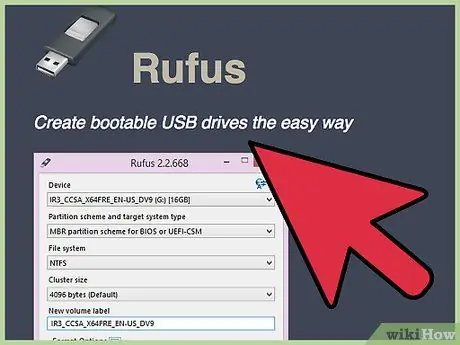
שלב 1. בקר באתר הרשמי של Rufus בכתובת
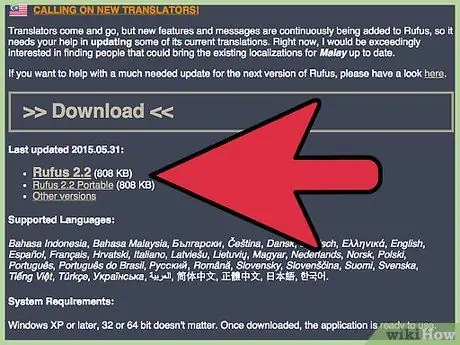
שלב 2. גלול לקטע "הורדות", ולאחר מכן בחר באפשרות להוריד את הגירסה העדכנית ביותר של Rufus למחשב Windows שלך
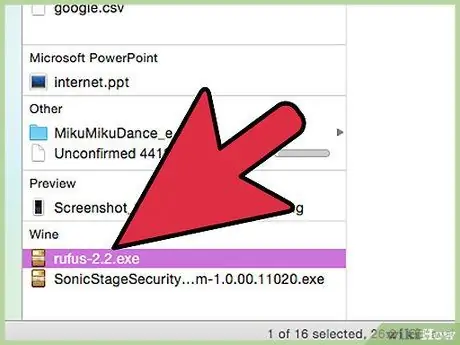
שלב 3. לאחר סיום הפעולה, לחץ פעמיים על Rufus כדי להפעיל את היישום
אינך צריך להתקין תוכנה אחרת כדי להשתמש ב- Rufus.
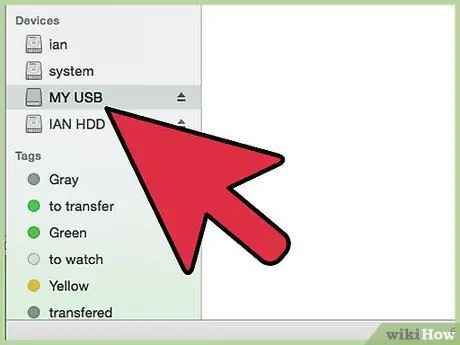
שלב 4. חבר את כונן ה- USB שבו ברצונך להשתמש עבור Rufus למחשב שלך
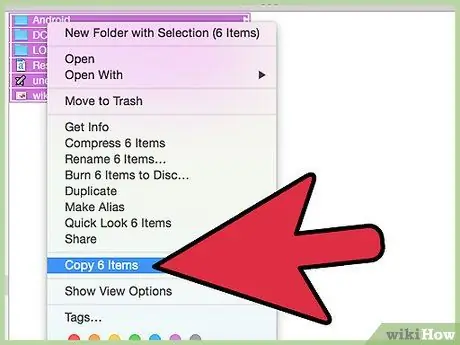
שלב 5. העתק את הקבצים שברצונך לשמור בכונן ה- USB למחשב לפני השימוש ב- Rufus
רופוס יעצב את הכונן וימחק את כל הנתונים מכונן ה- USB.
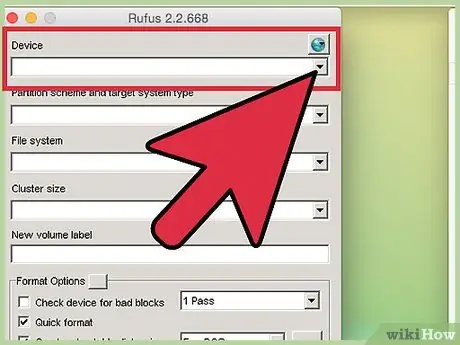
שלב 6. בחר את כונן ה- USB מהתפריט Device ב- Rufus
באופן כללי, מכשיר ה- USB שלך יופיע בתווית "No_Label".
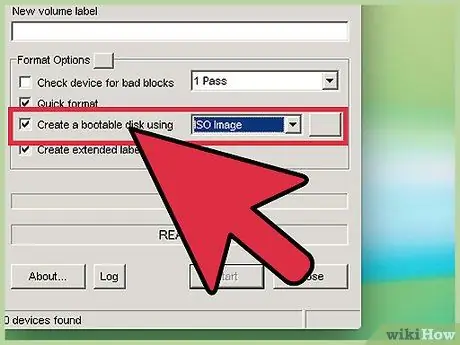
שלב 7. סמן את תיבת הסימון צור דיסק הפעלה ולאחר מכן בחר תמונת ISO מהתפריט שמופיע
קובץ ISO הוא תמונה המכילה את כל התוכן של מערכת קבצים מסוימת, כגון מערכת הפעלה.
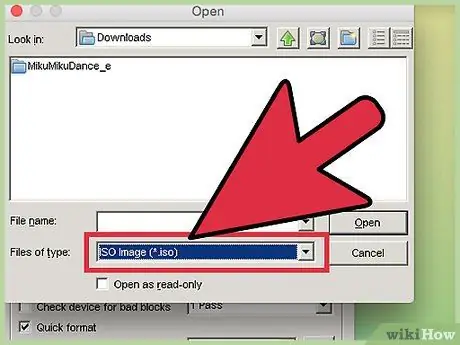
שלב 8. לחץ על לוגו הכונן מימין לתווית ISO ISO, ולאחר מכן בחר את קובץ ה- ISO שברצונך להעתיק באמצעות Rufus
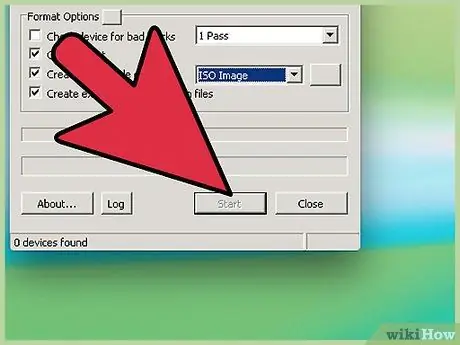
שלב 9. לחץ על התחל ולאחר מכן לחץ על אישור כדי לאשר את המחיקה ותהליך עיצוב הכונן
רופוס תתחיל את תהליך העתקת קובץ ה- ISO לכונן שלך - תהליך זה עשוי להימשך עד 5 דקות.
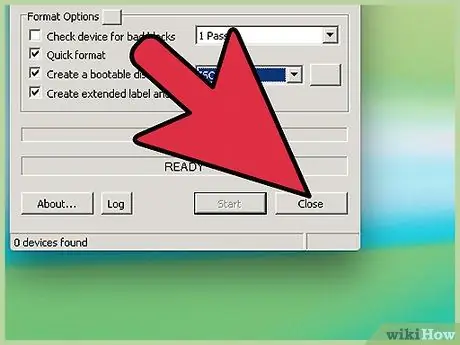
שלב 10. לחץ על סגור לאחר שרופוס סיים להגדיר את כונן ה- USB שלך
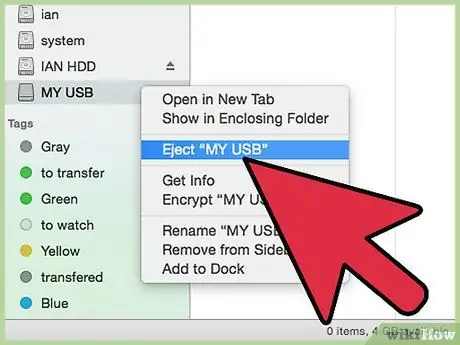
שלב 11. הסר את כונן ה- USB מהמחשב שלך
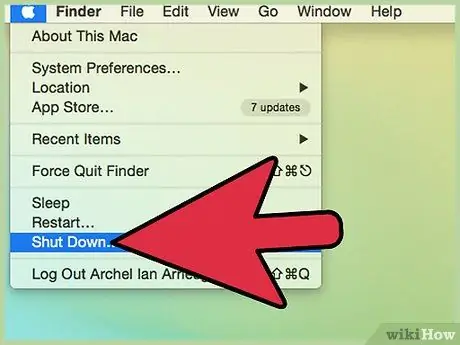
שלב 12. ודא שהמחשב שברצונך להעלות את קובץ ה- ISO כבוי, וחבר את כונן ה- USB ליציאת USB זמינה
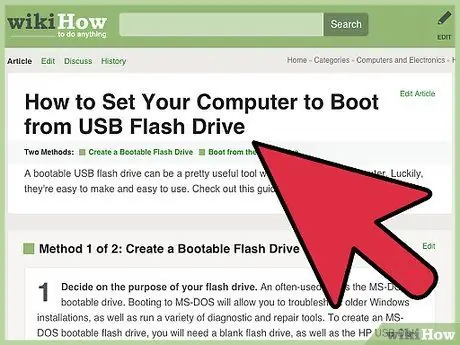
שלב 13. הפעל את המחשב
המחשב יופעל באמצעות כונן ה- USB המכיל את תמונת ה- ISO, וכעת תוכל להתקין את מערכת ההפעלה או את התוכניות כרגיל.
אם המחשב אינו מופעל ישירות מה- USB, בדוק את ה- BIOS ושנה את סדר האתחול כך ש- USB הוא בראש סדר העדיפויות
שיטה 2 מתוך 2: פתרון בעיות ברופוס
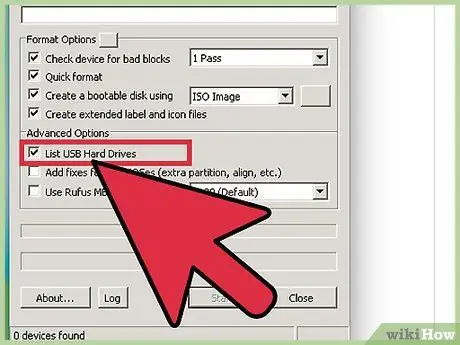
שלב 1. סמן את תיבת הסימון רשימת כונני קשיח USB ב- Rufus אם התוכנית לא מזהה את כונן ה- USB שלך
סוגים מסוימים של כונני USB אינם תואמים ל- Rufus.
לחץ על החץ שליד אפשרויות עיצוב כדי לגשת לאפשרויות המתקדמות של Rufus
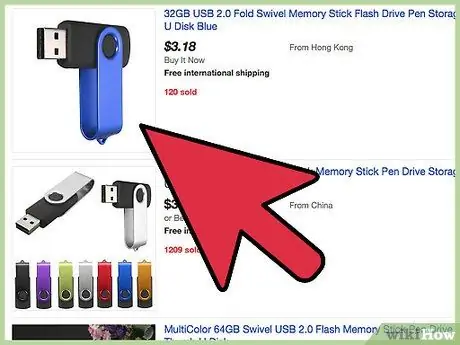
שלב 2. נסה להשתמש בכונן USB אחר אם אתה רואה את ההודעה התקן בוטל מכיוון שנראה כי הוא אינו מכיל מדיה ב- Rufus
ההודעה בדרך כלל קובעת שכונן ה- USB כבר אינו שמיש או ניתן לכתיבה.

שלב 3. הפעל מחדש את אוטומציה אוטומטית אם אתה רואה את הודעת השגיאה: [0x00000015] המכשיר אינו מוכן. " ברופוס. השגיאה עשויה להופיע אם השבתת פעם את פונקציית ספירה אוטומטית
- הקלד "cmd" בשדה החיפוש בתפריט התחל או סייר Windows.
- לחץ לחיצה ימנית על cmd.exe ולאחר מכן לחץ על "הפעל כמנהל מערכת".
- הקלד "mountvol /e" בתיבת הדו -שיח שמופיעה ולאחר מכן הקש Enter.
- סגור את חלון שורת הפקודה ונסה שוב להשתמש ב- Rufus.






